WhatsApp Web ist seit 2015 die Alternative für Nutzer des Messenger Dienstes, die es zu umständlich finden am Smartphone längere Texte mit Sonderzeichen oder besonderer Formatierung zu schreiben. Alleine 60 Millionen Leute nutzen WhatsApp auf dem Smartphone. WhatsApp Web schafft Abhilfe zum kleinen Touchscreen.
So richtest du WhatsApp Web ein
WhatsApp Web ist nicht unabhängig von einem Smartphone nutzbar. Das bedeutet, du benötigst immer ein Handy, auf dem die Software bereits installiert ist. Dies ist aber nicht die einzige Voraussetzung.
Das Smartphone muss eingeschaltet sein und eine Verbindung zum Internet haben. Sind diese Faktoren gegeben, kannst du mit einem Browser deiner Wahl die URL web.whatsapp.com aufrufen, um das Smartphone zu koppeln.
Damit dies möglich ist, musst du dich aber erst einmal authentifizieren, denn wenn du die genannte Website öffnest, siehst du zunächst nur einen QR-Code und eine Anleitung, welche Schritte du nun vornehmen musst. Diese sind im Einzelnen:
Auch interessant für dich: Grafikkarte defekt: So erkennst du eine kaputte GPU
WhatsApp Web am PC öffnen – Schritt-für-Schritt-Anleitungen
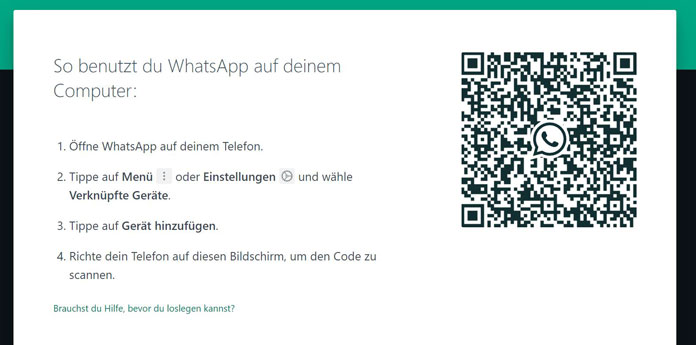
- Öffne WhatsApp auf deinem Smartphone.
- Tippe auf die Schaltfläche, für das Menü oder die Einstellungen. Diese werden durch das Drei-Punkte-Menü oder ein Zahnrad symbolisiert.
- Wähle als nächstes die Option WhatsApp Web aus. Es öffnet sich ein Menü, in dem das Bild deiner Back-Kamera zu sehen ist.
- Scanne mit der Kamera den angezeigten QR-Code, der sich auf dem Bildschirm befindet.
- Warte einige Sekunden ab. Ist der QR-Code erfolgreich gescannt, öffnet sich WhatsApp Web. Du siehst nun deine aktuellen Chatverläufe.
Hier gelangst du zur Login Seite von WhatsApp Web
Die Menüoberfläche wird dir bekannt vorgekommen, sie ist stark an das Aussehen der App angelehnt. Im linken Bereich findest du deine Kontaktliste mit alles WhatsApp-Chats. Dort kannst du auswählen, mit welchem deiner eingespeicherten Nummern du einen Chat beginnen möchtest.
Im unteren Bereich des größeren Hauptfensters siehst du eine Zeile, in die du die Nachrichten eingibst.
Die Web-Variante von WhatsApp funktioniert unabhängig vom verwendeten Betriebssystem. Das bedeutet, dass du den Messenger beispielsweise auf einem Windows-Computer, einem Apple-Laptop oder einem Tablet mit Android-Betriebssystem mit jedem beliebigen Browser, wie zum Beispiel Google Chrome, nutzen kannst.
Es ist sogar möglich, verschiedene Smartphones mit demselben Gerät zu koppeln. Dazu brauchst du unterschiedliche Browser, die du jeweils einem Smartphone zuordnest.
Diese Vorteile bietet dir WhatsApp Web

Viele Nutzer empfinden die Bedienung von WhatsApp Web intuitiver. Du kannst die Nachrichten mit der Tastatur des Computers oder des Tablets eingeben, was in der Regel einfacher ist, als sie über das kleine Bedienfeld des Smartphones einzutippen.
Wenn du am Computer arbeitest und eine Nachricht verschicken möchtest, musst du nicht das Handy zu entsperren und die App zu öffnen. Es reicht aus, die Website zu öffnen, um WhatsApp am PC zu bedienen.
Sollte dein WhatsApp-Web-Fenster im Hintergrund auf deinem Rechner laufen, wirst du eine Desktop-Benachrichtigung hören, sobald dir jemand WhatsApp-Nachrichten schreibt. WhatsApp kann auch im beruflichen Umfeld eine große Erleichterung sein. Es ist möglich, ein Handy mit mehreren Geräten zu koppeln.
Hast du gemeinsam mit Kollegen Zugriff auf ein gemeinsames Diensthandy, könnt ihr auf diesem Wege alle WhatsApp verwenden, ohne das Handy physisch nutzen zu müssen. Dabei kommt auch zum Tragen, dass ihr ortsunabhängig die Funktionen verwenden könnt.
Willst du Dateien an einen Chatpartner verschicken, schiebst du sie einfach per Drag and Drop in das Browserfenster. Dies ist viel einfacher als auf dem Smartphone.
Bilder und längere Texte kannst du mit Strg + C und Strg + V in das Nachrichtenfenster kopieren. Damit ist es auch komfortabel möglich, einen Screenshot oder andere Bilder zu verschicken.
Auch interessant für dich: Grafikkarte defekt: So erkennst du eine kaputte GPU
Diese Funktionen unterstützt WhatsApp Web nicht
Im Vergleich zur Smartphone-App musst du bei WhatsApp Desktop Version ein paar Einschnitte beim Funktionsumfang hinnehmen. Die wohl wichtigste fehlende Funktion betrifft Telefonate. Es können weder Sprach- noch Videocalls mit WhatsApp über einen Desktop-PC abgehalten werden. Auch Sprachnachrichten kannst du nicht so komfortabel aufzeichnen und versenden, wie du es von der App gewohnt bist.
Die Lösung für diesen Fall lautet: Mit einem anderen Programm wie Audacity eine Nachricht aufzeichnen, die du dann verschickst.
Je nach Browser musst du auf das Versenden von GIFs oder Stickern verzichten. Dies gilt insbesondere, wenn du alte Programmversionen verwendest. Updates sollten dieses Problem jedoch schnell lösen.
Über die Browser-Version von WhatsApp kannst du keinen Chat beginnen. Du musst von deinem Android-Smartphone oder iPhone erst einen Chat eröffnen, damit du diesen auch in der Web-Version sehen und bedienen kannst.
Welche Probleme können auftreten?

Die WhatsApp Desktop Version funktioniert in der Regel ohne große Probleme. Dennoch können hin und wieder Schwierigkeiten auftreten. Dabei handelt es sich meist nicht um Software-Bugs, sondern um kleine Bedienfehler, die du schnell beheben kannst. Hier sind die besten Tipps zur Fehlerbehebung.
Das wohl häufigste Problem ist, dass sich der Computer nicht mit dem Handy koppeln lässt. Das liegt daran, dass eines der Geräte nicht mit dem Internet verbunden ist. Prüfe als erstes, ob dein Smartphone eine aktive WLAN-Verbindung hat. Nach einem kurzen Check solltest du die Fehlerquelle schnell finden können.
An einem Tablet kann es sein, dass du nicht auf die Website gelangst, auf der du den QR-Code siehst. Stattdessen erscheint die allgemeine Website von WhatsApp mit dem Hinweis, dass die App für verschiedene Betriebssysteme erhältlich ist. Auch dieses Problem ist einfach aus der Welt zu schaffen.
Aktiviere im Browser deines Tablets die Funktion, um die Desktop-Version der Website zu sehen. Du musst sie danach noch einmal refreshen und dann sollte sich die richtige Website inklusive des QR-Codes öffnen.
Hast du die Desktop-Anwendung von WhatsApp eine Zeit lang nicht verwendest oder die Cookies deines Browsers gelöscht, ist die Kopplung aufgehoben. In diesem Fall musst du den QR-Code ein weiteres Mal scannen, ehe der Messenger die Verbindung zum Browser wiederherstellt. Dieses Problem lässt sich verhindern, indem du gelegentlich einfach WhatsApp in deinem Browser öffnest. Du brauchst keine Nachricht zu schreiben. Es kommt lediglich darauf an, dass dein Gerät noch einmal die Verbindung zum Smartphone aufbaut.
Entscheidest du dich dazu, WhatsApp ausschließlich über die Weboberfläche zu nutzen, ist es möglich, dass du Softwareupdates verpasst. In der App wirst du regelmäßig auf diese hingewiesen. Dann erscheint zudem ein Hinweis, dass die App ohne Update nur noch für eine begrenzte Zeit in der aktuellen Version nutzbar ist. Ist diese Zeit verstrichen, funktioniert auch WhatsApp auf einem verbundenen Gerät nicht mehr. Deswegen solltest du dich stets über die Neuerungen und aktuellen Updates informieren.
Auch interessant für dich: Grafikkarte defekt: So erkennst du eine kaputte GPU
WhatsApp Web von anderen Geräten trennen
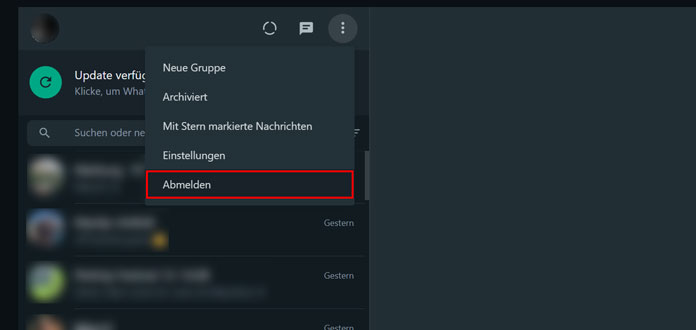
Wenn du nicht möchtest, dass vielleicht jemand anders Zugriff auf dein WhatsApp-Konto hat, kannst du die Verknüpfung zwischen dem Instant-Messenger und deinem Web-Browser jederzeit trennen.
Dies funktioniert sowohl über die App unter dem Drei-Punkte-Menü > Verknüpfte Geräte und im Browser über das Drei-Punkte-Menü > Abmelden. So bleibt dein WhatsApp-Account neugierigen Augen verschlossen.
Folgende Artikel könnten dich ebenfalls interessieren:
Bilder: Prostock-studio, insta_photos, BullRun / stock.adobe.com; WhatsApp Web Screenshots













